Данное учебное пособие позволяет быстро познакомиться с базовыми возможностями IBM Rational DOORS для документирования и совместной работы с требованиями, а также трассировки требований в процессе их дальнейшего использования. Вы также познакомитесь с дополнительной опцией IBM Rational DOORS Web Access (веб интерфейс DOORS), который предоставляет всем заинтересованным сторонам возможность просматривать требования, отслеживать связи между ними и участвовать в обсуждениях требований в безопасной онлайн-среде.
Обзор
Практики по эффективному управлению требованиями имеют очень высокую степень влияния на успех разработки систем и продуктов. IBM Rational DOORS и IBM Rational DOORS Web Access предназначены для того, чтобы помочь вам совместно документировать, трассировать, анализировать требования и управлять их изменениями. Эти продукты также помогаю соответствовать индустриальным нормам и стандартам.
В этом учебном пособии демонстрируются преимущества использования IBM Rational Doors в процессе управления требованиями. В следующих разделах пособия описывается, как в DOORS могут быть выполнены следующие задачи:
- Развертывание учебного проекта
- Документирование, классификация и анализ требований
- Трассировка между требованиями, элементами моделей и тестами
- Анализ влияния и отслеживание изменений
- Интеграция с другими инструментами на основе OSLC
- Взаимодействие с заинтересованными сторонами через веб-интерфейс
Для получения максимального эффекта от данного пособия мы рекомендуем выполнять данные задания по порядку.
Организация пробного использования
Для организации пробного использования Rational DOORS и выполнения упражнений в даном учебном пособии вам понадобится установленное программное обеспечение IBM Rational DOORS и лицензия для пробного использования (если вы ее еще не приобретали).
Существует три способа как можно организовать пробное использование DOORS:
- Запросить дистрибутивы DOORS и лицензию для пробного использования в Интерфейс, после чего самостоятельно установить и настроить серверное и клиентское ПО. Данный способ потребует от вас разобраться в тонкостях установки и настройки ПО.
- Запросить в Интерфейс виртуальную машину для VMWare с предустановленными серверами DOORS и DOORS Web Access и лицензией для пробного использования. Это позволит вам минимальными усилиями развернуть в организации сервера DOORS для пробного использования. Вам только понадобиться установить клиентское приложение DOORS на вашем компьютере, дистрибутив которого вы скачаете с виртуальной машины.
- Использовать DOORS в облаке, удаленно (через интернет) подключившись к машине с установленным ПО IBM Rational (См. раздел Ссылки). Данный способ позволяет максимально быстро попробовать DOORS, но имеет и недостатки. Вам необходимо подключение к интернету. Время сессии непрерывного использования ограничено 4 часами, что более чем достаточно для выполнения упражнений в данном учебном пособии.
Развертывание учебного проекта
Пример проекта предназначен исключительно для использования в этом пособии. Не следует развертывать его в производственной среде. Следуя описанным далее шагам, скачайте архив с учебным проектом AMR_tutorial_ru.dpa (см. раздел Скачать) и восстановите его в каталоге Пробное использование вашей базы данных Rational DOORS:
- Войдите в DOORS в роли менеджера проекта, менеджера базы данных или в роли пользователя, имеющего право создавать проекты, как показано на Рис. 1.
Рис. 1 Войдите в Rational DOORS при помощи учетной записи, которая позволяет создавать проекты
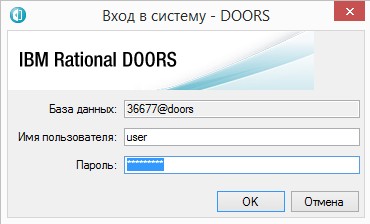
- Если откроется окно приветствия, закройте его.
- В обозревателе базы данных Rational DOORS создайте папку для пробного использования. Для этого щелкните правой кнопкой мыши на надписи DOORS Database в левой панели обозревателя базы данных и выберите из контекстного меню Файл > Новая папка, как показано на Рис. 2. В этой папке будет располагаться учебный проект.
Рис. 2 Создайте новую папку при помощи обозревателя баз данных

- В окне "Новая папка - DOORS" назовите папку
Пробное использованиеи нажмите OK, как показано на Рис. 3. В результате будет создана новая папка. Если вы не видите новой папки нажмите нажмите F5 для обновления отображения содержимого проекта, как показано на Рис. 4.
Рис. 3 Введите данные в окне Новая папка - DOORS
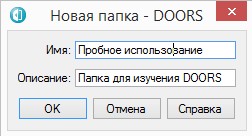
- Выберите папку Пробное использование, как показано на Рис. 4
Рис. 4 Выберите папку Пробное использование
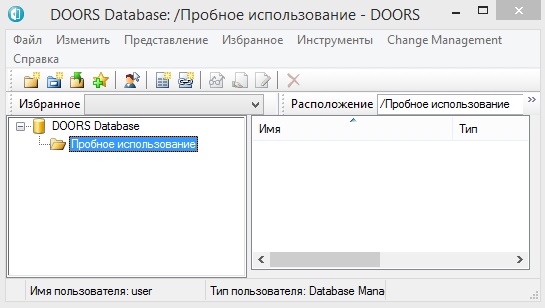
- Выполните из главного меню команду Файл > Восстановить > Проект
- Найдите в файловой системе файл AMR_tutorial.dpa и нажмите OK, как показано на Рис. 5.
Рис. 5 Найдите проект в файловой системе
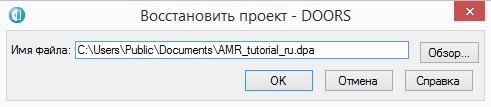
- Обратите внимание на поле с названием проекта в окне "Восстановить проект - DOORS", показанном на Рис. 6. Имя проекта должно быть уникально в пределах базы данных Rational DOORS. Возможно, вам понадобится переименовать учебный проект, чтобы обеспечить выполнение этого условия.
Рис. 6 Восстановите проект "Система АСП 1"
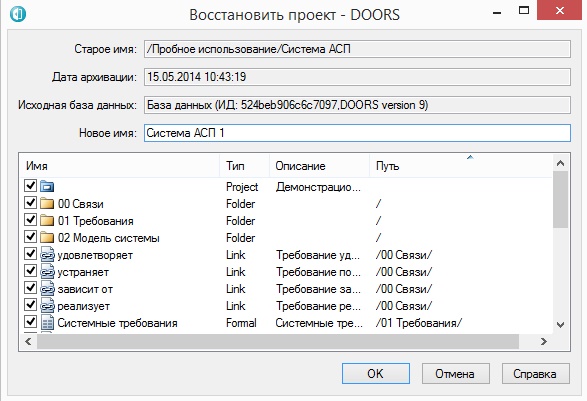
- Нажмите OK. В результате учебный проект будет развернут и может быть использован при выполнении упражнений в этом учебном пособии.
Документирование, классификация и анализ требований
Для успешного управления требованиями начните с их документирования таким образом, чтобы в них было легко разобраться. В Rational DOORS требования организуются иерархически, что позволяет документировать требования точно так же, как это делается в обычных документах.
Дерево навигации отражает структуру требований. Табличное представление требований позволяет просматривать и добавлять дополнительную информацию к требованиям, с использованием неограниченного числа атрибутов.
DOORS создавался для работы с документами, содержащими требования, любых размеров. Доступ к базе данных с требованиями могут одновременно получать несколько пользователей, которые могут работать с требованиями без возникновения конфликтов.
Документирование требований
Требования описывают то, что пользователи ожидают получить от некоторого продукта, системы или сервиса.
В этом учебном пособии используется пример проекта в компании, которая планирует создать систему для автоматического снятия показаний счетчиков (система АСП). Компания разрабатывает решение для считывания показаний счетчиков потребления воды и предоставляет веб сервисы для работы с собранными данными. Система автоматического сбора показаний счетчиков создаются с целью снижения операционных расходов поставщиками воды и для более точного и быстрого получения информации о количестве израсходованной воды.
Прежде чем начать использовать управлять требованиями необходимо их хорошо задокументировать. Документы с требованиями могут включать в себя такие пункты, как:
- Система АСП должна соответствовать различным показателям производительности в области надежности, анализа и хранения данных и точности показаний.
- Система АСП должна быть применима в выбранных странах и соответствовать всем необходимым стандартам и требованиям, специфичным для каждой страны.
- Система АСП должна реализовывать различные механизмы получения данных, в том числе при помощи беспроводной передачи в центральный офис или при помощи сбора данных с использованием портативных устройств.
Просмотр структуры файлов в обозревателе базы данных Rational DOORS.
После запуска DOORS вы увидите обозреватель базы данных, при помощи которого вы можете перемещаться между проектами, папками и модулями базы данных требований, как показано на Рис. 7.
Рис. 7 Обозреватель базы данных
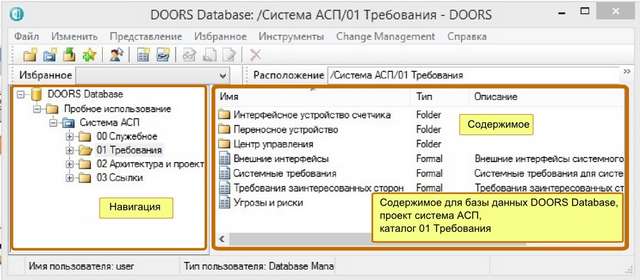
Обратите внимание на иерархическую структуру данных: на самом верхнем уровне находится название базы данных (по умолчанию, DOORS Database), под ней следуют проекты и папки, как показано на Рис. 8
База данных может содержать несколько проектов. Проект определяет область работ и предоставляет способ организации или разбиения информации. Проект в базе DOORS не обязательно должен соответствовать реальному проекту.
Для организации документов удобно использовать папки, которые могут создаваться любым пользователем.
Рис. 8 Структура базы данных

Запустите DOORS
- Запустите Rational DOORS из меню Windows Пуск > Все программы > IBM Rational > IBM Rational DOORS 9.5. Откроется окно для входа в DOORS, в котором вам будет необходимо указать имя пользователя и пароль.
- Введите имя пользователя и пароль, который вы получили от администратора (обратите внимание на строчные и заглавные буквы). Имя пользователя и пароль чувствительны к регистру.
- Нажмите OK. Если откроется окно приветствия, закройте его.
- В обозревателе базы данных Rational DOORS отображены элементы базы данных, к которым вы имеете доступ.
Откройте в учебном проекте папку 01 Требования.
- В панели навигации слева под названием базы данных расположены проекты и папки. Найдите и разверните проект Система АСП. Проект находится в папке Пробное использование.
- Выберите папку 01 Требования. Правая панель отображает содержимое выбранной папки, в которой находятся три папки и четыре формальных модуля.
- Совет: Чтобы быстро переходить к часто используемым папкам, вы можете добавить их в избранное. Для этого из главного меню выполните команду Избранное > Добавить в избранное. Между папками в избранном можно перемещаться, выбирая их в списке на панели инструментов Избранное.
 .
.
Документирование требований в формальных модулях DOORS
В базе данных DOORS информация о требованиях хранится в виде формальных модулей, как показано на Рис. 9. Например, компания, которая занимается разработкой системы АСП, для этих целей может создать отдельный проект. Информация о проекте системы АСП может храниться в следующих модулях:
- Модуль "Видение", в котором описываются цели проекта с общим описанием того, зачем проект должен быть реализован и какие выгоды будут из этого извлечены. (Этот модуль не входит в состав учебного примера)
- Модуль "Требования заинтересованных сторон" описывает потребности заинтересованных сторон, которые должны быть автоматизированы с помощью системы АСП. Этот модуль дополняет Видение и является соглашением между заинтересованными сторонами и инженерами в том, что необходимо создать.
- Модуль "Системные требования" включает в себя описание функциональности будущей системы и раскрывает, каким образом будут реализованы требования заинтересованных сторон.
- Модуль "Угрозы и риски" описывает угрозы и риски, которые необходимо устранить в ходе работы над проектом.
Помимо этих модулей компания может использовать и другие модули для более детального разбиения требований проекта на уровни.
Рис. 9 Содержимое формального модуля
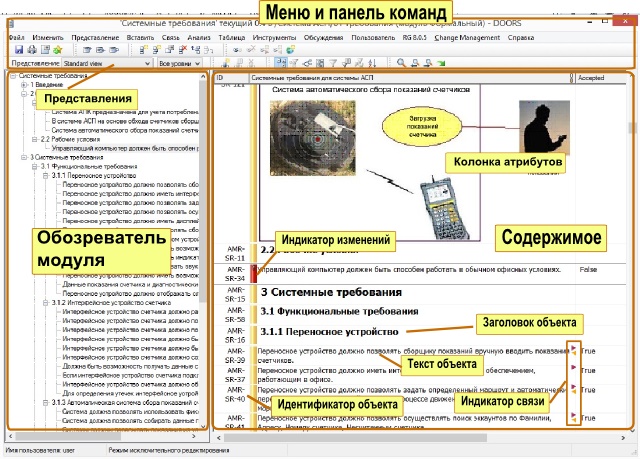
Модуль имеет вид обычного документа с форматированным текстом, в котором информация иерархически организована в разделы и подразделы. Он также имеет вид электронной таблицы, в столбцах которой отображаются атрибуты объектов.
Информацией в модулях можно гибко управлять: каждый объект (требование) может иметь собственные значения атрибутов, ссылки и историю.
Пользователь может получать информацию из различных источников и импортировать ее в Rational DOORS. Вы можете создавать модули, добавлять в них информацию, а также переносить информацию между инструментами для управления требованиями. При работе с модулями используется один из трех режимов редактирования, которые представлены в Таблице 1.
Таблица 1. Режимы редактирования модуля
| Режим редактирования | Описание |
|---|---|
| Только чтение | В этом режиме вы можете просматривать модуль, но не редактировать его. |
| Исключительное редактирование | Вы можете редактировать модуль, но другие пользователи могут только просматривать его. |
| Совместное редактирование | Вы можете редактировать модуль одновременно с другими пользователями. |
Строка состояния внизу окна модуля отображает какой режим редактирования используется в данный момент. После открытия модуля вы можете изменять режим редактирования.
Откройте формальный модуль "Требования заинтересованных сторон" и попробуйте изменить режим редактирования
- Выполните двойной щелчок на модуле Требования заинтересованных сторон. В результате модуль откроется в новом окне.
Обратите внимание на строку состояния внизу открытого окна модуля и убедитесь, что находитесь в режиме исключительного редактирования. Когда вы находитесь в этом режиме, другие пользователи могут открыть тот же самый модуль в режиме только чтение и не могут редактировать содержимое модуля. Вы могли бы открыть этот модуль в режиме только чтения или совместного редактирования, щелкнув правой кнопкой мыши на модуле в обозревателе базы данных и выбрав один из этих вариантов. Режим редактирования открытого модуля можно изменить, выполнив команду из главного меню модуля Изменить > Изменить режим > Только чтение. - Прокрутите модуль вниз. Как видите, в модуле используется отформатированный текст, таблицы и изображения.
- Прокрутите содержимое модуля влево и вправо. Панель содержимого модуля (справа) отображает три колонки с информацией: ID, Требования заинтересованных сторон и Состояние. DOORS автоматически присваивает идентификатор каждому объекту модуля (ID), который уникален в пределах модуля. В открытом вами модуле текст каждого требования подсвечиваются определенным цветом, что позволяет быстро идентифицировать статус требования:
- зеленый цвет обозначает, что требование было одобрено;
- оранжевый - было отложено;
- синий - находится в процессе обработки;
- красный - было отклонено;
- серый - устарело.
Просмотр объектов и атрибутов, содержащих информацию о требованиях
Формальный модуль состоит из объектов различного типа: заголовков, подзаголовков, простого текста и требований. Внутри каждого модуля данные хранятся в виде объектов .
Объект состоит из основного текста, например, заголовка или требования, и дополнительной информации, например, о том, кто его создал, или для какого релиза он запланирован. Вся эта информация хранится в атрибутах.
Каждый объект по умолчанию имеет некоторый стандартный набор атрибутов, таких как Текст объекта, Автор и Дата изменения. Для хранения дополнительной информации, например, о приоритете или состоянии, можно создавать собственные атрибуты.
Внутри модуля объекты организованы в иерархическую структуру с нумерацией заголовков. Благодаря такой структуре модуль выглядит как обычный документ.
Автоматическая нумерация заголовков работает так же, как и в текстовом редакторе (например, в Microsoft Word). Нумерация дает возможность легко ориентироваться в структуре информации модуля. Нумерация автоматически изменяются при изменении структуры документа, например, при удалении объектов или добавлении новых.
В стандартном представлении модуля отображается Главный столбец . В отличие от других столбцов, которые могут отображать только один атрибут, главный столбец может отображать два атрибута: Заголовок объекта и Текст объекта. В следующей таблице описаны атрибуты, отображаемые в главном столбце.
Таблица 2. Атрибуты главного столбца в представлении модуля.
| Атрибуты в главном столбце | Описание |
|---|---|
| Заголовок объекта |
Этот атрибут отображается жирным шрифтом. Rational DOORS автоматически присваивается ему номер. Например, см. Рис. 9. Объект со значением ID AMR-SR-16 является заголовком, поскольку его атрибут Заголовок объекта содержит текст Переносное устройство. |
| Текст объекта | Этот атрибут отображается обычным шрифтом. Например, см. Рис. 9. Объект со значением ID AMR-SR-39 является простым текстом, поскольку его атрибут Текст объекта содержит текст Переносное устройство должно позволять .... |
В открытом модуле можно легко перемещаться при помощи обозревателя структуры модуля. В обозревателе структуры модуля вы можете сворачивать и разворачивать разделы при помощи значков + и -. Щелкните на любой объект на панели обозревателя модуля, чтобы перейти к этому объекту в панели содержимого модуля.
Перемещение по модулю при помощи обозревателя модуля.
- В обозревателе модуля отображаются три основных раздела документа: 1. Введение, 2. Требования заинтересованных сторон, и 3. Детальное описание. Каждый раздел далее разбивается на подразделы. Организация информации в виде иерархической структуры - хорошая практика, которая помогает структурировать содержимое документа.
- Выберите раздел "2.4 Условия эксплуатации" в обозревателе модуля. Обратите внимание на тонкие линии, ограничивающие объект сверху и снизу в панели содержимого модуля. Они обозначают текущий объект в модуле.
Поиск объекта по его идентификационному номеру
- Выберите в меню Изменить > Найти. При помощи возможностей поиска и замены можно найти в модуле определенный текст, заменить его каким-либо другим, или же найти объект по его идентификационному номеру.
- Найдите объект с идентификационным номером 139. Перейдите на вкладку Переход и в поле номера введите 139.
- Нажмите Перейти и закройте окно. В результате будет выбран объект 139.
Редактирование главного столбца объекта
- Дважды щелкните на объекте с идентификационным номером 139. Объект перейдет в режим редактирования, а курсор переместится в начало текста объекта.
- Перемещая курсор при помощи мыши или стрелок на клавиатуре, измените фразу "для двух предудыщих счетчиков" на "для трех предыдущих счетчиков".
Редактирование значений атрибутов объекта
- Дважды щелкните в ячейке объекта, находящейся в столбце Состояние и выберите из выпадающего списка значение В процессе.
- Для того чтобы изменения применились, щелкните в любом месте за пределы ячейки. В результате цвет главного столбца изменится, что отразит изменившееся состояние объекта.
Создание нового требования
- Выберите требование с идентификационным номером 139.
- Создайте новый объект на том же уровне, что и текущий, щелкнув на панели инструментов по иконке
 Новый объект на этом уровне.
Новый объект на этом уровне. - В начале новый объект выглядит как заголовок. Но как только вы начнете набирать текст, его стиль изменится на обычный текст. Введите
Сборщик показаний должен быть в состоянии установить текущее местонахождение переносного устройства.
Создание нового раздела в модуле
Предположим, что в проекте была выявлена еще одна заинтересованная сторона "Маркетинг и исследования". В разделе 2. Требования заинтересованных сторон, добавим новый раздел.
- Щелкните на раздел 2. Требования заинтересованных сторон.
- Чтобы создать объект на уровне ниже текущего, щелкните по иконке на панели интсрументов
 Новый объект ниже.
Новый объект ниже.
Обратите внимание: Если вы начнете набор текста сразу после нажатия на иконку, номер исчезнет и объект больше не будет заголовком. Поскольку мы хотим создать заголовок, щелкните на панели инструментов по иконке Редактировать заголовок объекта.
Редактировать заголовок объекта. - В качестве названия нового раздела введите
Маркетинг и исследования. Нумерация последующих разделов автоматически изменится нужным образом.
Просмотр информации с различных перспектив
Разным людям необходимо видеть разную информацию. К примеру,
- для менеджеров в первую очередь важна информация о планировании времени и затратах,
- а для инженеров важна информация о технических деталях по проекту.
Вы можете создавать различные представления информации в модулях, ориентированные на различных пользователей. Каждое представление отображает некоторый набор объектов и атрибутов, имеющихся в модуле.
Рис. 10 Использование представлений для быстрого просмотра необходимой информации
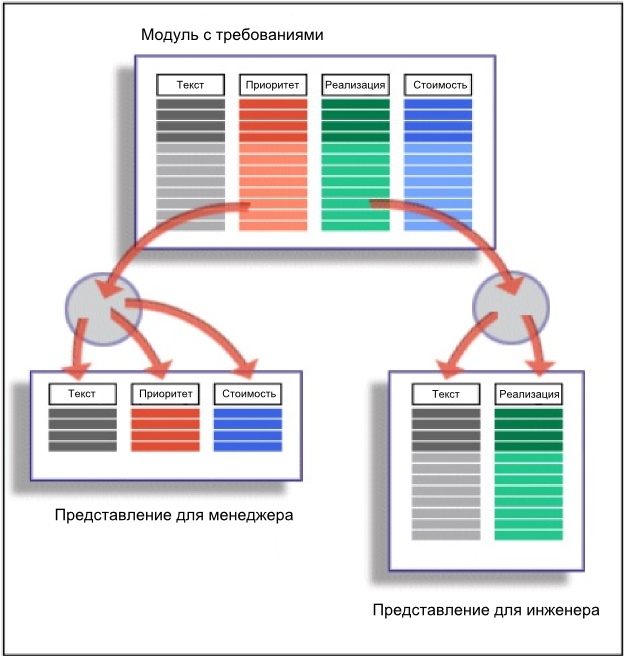
На Рис. 10 показаны два представления модуля с требованиями.
- Представление для менеджеров включает в себя атрибуты Приоритет и Стоимость; в нем отображаются только объекты с высоким приоритетом (остальные отфильтрованы).
- В представлении для инженеров отображаются все объекты требований и атрибут Реализация.
Представления дают возможность получать именно ту информацию, которая вам необходима. Ненужные данные - как объекты, так и атрибуты (или и то, и другое) - могут быть скрыты при помощи фильтров. Представления можно сохранять и быстро переключаться между ними, получая таким образом самую актуальную информацию.
Переключение между представлениями
Вы можете быстро получать различные срезы данных при помощи переключения представлений.
- Взгляните на панель инструментов Представление, где текущим представлением является 1 По-умолчанию. В этом представлении отображаются три столбца: ID, главный столбец и Состояние. Одно из отличий в данном представлении - это цветовое обозначения состояния требований.
- На панели инструментов Представление в выпадающем списке выберите представление 6 Все атрибуты. Это представление скрывает обозреватель структуры модуля и отображает атрибуты и их значения в столбцах. Теперь в главном столбце отсутствует цветовое выделение.
- Тема трассировки будет раскрыта в следующем разделе. Но на данном этапе полезно заметить, что представления трассировки дают возможность получать много полезной информации о вашем проекте. На панели инструментов Представление в выпадающем списке выберите представление 5 Трассировка - несколько столбцов. Обратите внимание на заголовки столбцов: ID, Требования заинтересованных сторон, Системные требования, Требования подсистем, Требования к АО/ПО. Это представление трассировки отражает имеющиеся связи между разными уровнями требований. Прокрутите представление вверх и вниз и обратите внимание на требования, которые не связаны с другими объектами. По какой причине отсутствуют связи? Эти требования еще не утверждены? Или, возможно, их отменили?
Создание представления
Для отображения атрибута Состояние добавьте новый столбец. Сохраните это представление под именем 5b Трассировка - несколько колонок, как будет показано далее. С помощью этого представления вы сможете видеть состояние каждого требования заинтересованных сторон и связанную с ним требования следующих уровней.
- Находясь в представлении 5 Трассировка - несколько столбцов на панели инструментов щелкните на иконку
 Вставить.
Вставить. - В окне Новый столбец выберите Атрибут: Состояние.
Обратите внимание: В окне "Новый столбец - DOORS" можно выбрать, какой атрибут будет отображаться в столбце, как показано на Рис. 11.
Рис. 11 Выбор атрибута для отображения в столбце

- Для остальных полей оставьте значения по умолчанию. Щелкните Вставить и Закрыть. В результате новый столбец отобразится в качестве последнего.
- Вы можете перетащить его в любое удобное вам место, например, рядом с главным столбцом.
- Выполните из главного меню команду Представление > Сохранить. Назовите представление
5b Трассировка - несколько столбцов.
Настройка цветового выделения в главном столбце в зависимости от значения атрибута.
- Находясь в представлении 5b Трассировка - несколько колонок щелкните на заголовке столбца Требования заинтересованных сторон.
- Щелкните на панели инструментов на иконку
 Редактировать параметры столбца.
Редактировать параметры столбца. - В окне "Изменить столбец" подтвердите выбор столбца.
Обратите внимание: Окно "Изменить столбец" содержит несколько параметров, определяющих что должно быть отображено в столбце. Для заголовка объекта и текста объекта используется один общий столбец, как показано на Рис. 12.
Рис. 12 Заголовок и текст объекта отображаются в одном столбце
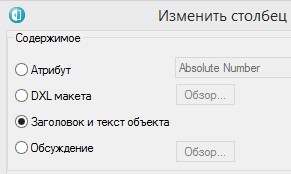
- Для настройки цвета текста выберите По атрибуту: Состояние
Внимание: В окне "Новый столбец - DOORS" можно настроить зависимость цвета шрифта и фона от значения атрибута, как показано на Рис. 13.
Рис. 13 Цвет шрифта и фона объекта может зависеть от значения атрибута
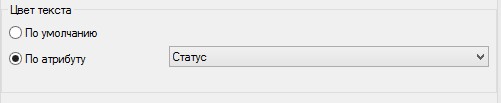
- Нажмите OK.
- Теперь цвет главного столбца отражает значение атрибута Состояние.
Удаление столбца
Поскольку значение атрибута Состояние теперь можно понять из цведа текста главного столбца, столбец Состояние больше не нужен.
- В представлении 5b Трассировка - несколько столбцов щелкните по заголовку столбца Состояние.
- Кликнете по иконке
 Удалить на панели инструментов.
Удалить на панели инструментов.
Обновление существующего представления
- Сохраните изменения в представлении 5b Трассировка - несколько колонок, выполни из главного меню команду Представление > Сохранить как > OK.
- Нажмите Подтвердить для сохранения изменений в существующем представлении.
Анализ связанных данных
- Найдите требование с ID 85. Подсказка: Это можно сделать при помощи инструмента Поиск. Почему это требование не связано с требованиями следующих уровней?
Ответ: Цветовое обозначение в главном столбце показывает, что требование Устарело. - Найдите требование с ID 69. Значение атрибута Состояние этого требования - Отклонено (как видно по цветовому обозначению), но работа над ним продолжается на нескольких уровнях (мы видим требованиях следующих уровней, связанных с данным). Следующий шаг, который нам необходимо предпринять - это выяснить, по какой причине требование было отклонено, что может быть сделано путем создания обсуждения в команде.
Взаимодействие на основе обсуждений
Просматривающие модуль сотрудники могут обмениваться мнениями о всем модуле или каком-либо принадлежащем ему объекте посредством обсуждений.
В Rational DOORS вы можете обсуждать отдельные объекты или модуль в целом вместо того, чтобы создавать отдельные документы с рецензиями или путем создания специальных текстовых атрибутов в модуле. Обсуждения являются одним из свойств объектов и модулей.
Обсуждения модулей и объектов внутри модулей можно создавать, просматривать и изменять.
Создание темы обсуждения
С объектом требования 69 была связана значительная по объему работа. Инициируйте обсуждение, чтобы понять, работает ли команда до сих пор над этим требованием.
- Выполните команду из главного меню Обсуждения > Новое обсуждение объекта.
- В окне "Новое обсуждение":
- в поле Сводная информация введите:
Требование ЗС Отклонено - В поле Комментарий введите:
Необходимо убедиться, что работа над этим требованием была остановлена на всех уровнях, как показано на Рис. 14
- в поле Сводная информация введите:
Рис. 14 Окно "Новое обсуждение" отображает объект 69
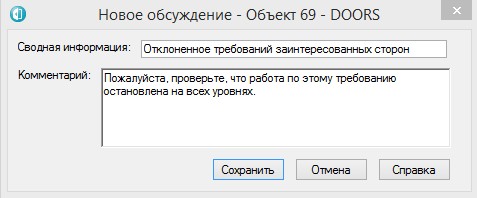
- Нажмите Сохранить.
Отображение обсуждения в столбце
Добавьте новый столбец для отображения обсуждений.
- На панели инструментов Столбец щелкните по иконке Вставить
 .
. - В окне "Новый столбец", в разделе Содержимое, выберите Обсуждения и затем щелкните Поиск, как показано на Рис.15.
Рис. 15 Обсуждения отображаются в столбце
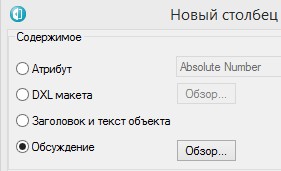
- Выберите Display all discussions and all comment(Отображать все обсуждения и комментарии) и нажмите OK, как показано на Рис. 16.Столбец Обсуждения основан на скрипте DXL и в каждый момент времени отображает самую последнюю информацию.
Рис. 16 Выбор в окне DXL - DOORS
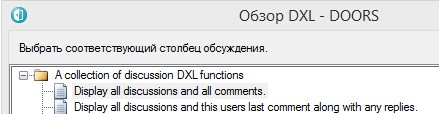
- Щелкните Вставить и Закрыть.
- Найдите объект 69. Убедитесь в том, что комментарии отображаются в добавленном столбце.
Трассировка между требованиями, элементами моделей и тестами
Выполнение трассировки между уровнями требований очень важно, особенно если вам необходимо демонстрировать соответствие своих разработок стандартам и нормам. Трассировка также дает возможность легко анализировать влияние изменений в требованиях на требованиях других уровней. Для создания трассировочной связи между двумя требованиями в Rational DOORS вы можете просто перетащить одно требование на другое, как будет показано в данном разделе. Для того, чтобы перейти между связанными объектами, щелкните на значок связи, а затем на объект, к которому вы хотите перейти. В результате откроется связанный объект, как описано в разделе Переход между связанными объектами.
При помощи фильтра можно быстро найти требования, которые не связаны с другими, что помогает выявить неучтенные требования. Вы можете настроить специальные представления, позволяющие трассировать требования к нескольким документам с требованиями, а также к вариантам использования, элементам моделей, тестам и работам, которые хранятся в других инструментах.
Создание трассировочных связей
В DOORS вы можете создавать связи к информации, хранящейся, как внутри инструментов IBM Rational, так и в других источниках и инструментах. Благодаря этой возможности DOORS является чрезвычайно полезным инструментом для анализа и принятия решений.
Связи обеспечивают возможность трассировки. Например, вы можете легко проверить, что создаваемый вами продукт соответствует требованиям пользователей. Для этого вы можете связать требование пользователя с возможностью системы, которая его реализует. Возможности системы можно связать с верификационными тестами. При этом, тест-кейсы могут создаваться и храниться в другом инструменте, например, в IBM Rational Quality Manager.
Вы сможете переходить по связям в обоих направлениях. В случае неудачного прохождения теста можно проследить, какие требования имели к нему отношение, пройдя по связи между тестом и возможностью системы. Далее от возможностей системы можно перейти по связям к требованиям пользователей.
Связи помогают управлять изменениями. Вы можете быстро проследить влияние изменения одного артефакта (например, требования) на все отстальные в вашей системе.
Рис. 17 Перекрестно-связанная информация
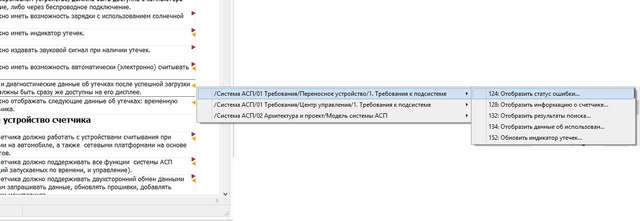
Для примера представьте, что отдел проектирования сообщает вам, что они не смогут использовать солнечную батарею, как вы изначально предполагали. Вы можете трассировать связи от батареи наверх к соответствующим требованиям, а затем вперед, к другим возможностям системы АСП, которые зависят от использования солнечной батареи. Таким образом, вы сможете быстро оценить, к чему приведет отсутствие солнечной батареи и принять обоснованное решение о том, следует ли использовать обычную батарею или же вложить дополнительные денежные средства, время и людские ресурсы, чтобы использовать именно солнечную батарею.
Создание трассировочных связей между требованиями разного уровня
Допустим, что требование заинтересованных сторон 38 необходимо связать с системным требованием 44. Для того, чтобы создать связь, выполните следующие шаги:
- Убедитесь, что находитесь в модуле Требования заинтересованных сторон.
- Разместите окно с данным модулем таким образом, чтобы оно занимало левую половину экрана. Для того, чтобы освободить на экране место, скройте обозреватель модуля, выполнив из главного меню модуля команду Представление > Обозреватель модуля. При желании данное положение окна можно запомнить, сохранив его в представлении.
- Из обозревателя базы данных DOORS откройте второй модуль Системные требования.
- Разместите окно с модулем Системные требования таким образом, чтобы оно занимало правую сторону экрана. Для того, чтобы освободить на экране место, скройте обозреватель модуля, выполнив из главного меню модуля команду Представление > Обозреватель модуля.
- В модуле Требования заинтересованных сторон найдите требование с идентификационным номером 38.
- В модуле Системные требования найдите требование с идентификационным номером 44.
- Перетащите мышью системное требование 44 на требование заинтересованных сторон 38. Системное требование 44 окрасится розовым цветом, что обозначает начало связи. После того как вы отпустите требование 44 над требованием 38 вам будет предложено несколько вариантов.
- Выберите Создать связь в направлении от первого требования. Справа в главном столбце требования заинтересованных сторон 38 появится символ - оранжевая стрелка, направленная влево:
 . Оранжевая стрелка обозначает входящую связь от системного требования 44. Системное требование 44 отмечено иконкой с красной стрелкой, направленной вправо
. Оранжевая стрелка обозначает входящую связь от системного требования 44. Системное требование 44 отмечено иконкой с красной стрелкой, направленной вправо  . Эта стрелка обозначает исходящую связь.
. Эта стрелка обозначает исходящую связь.
Переход между связанными объектами
Индикатор связи можно использовать для перемещения между связанными объектами.
- Щелкните правой кнопкой мыши на индикаторе связи для системного требования 44. Это требование связано с двумя другими требованиями: требованиями заинтересованных сторон 38 и 66.
- Вы можете переходить по связям, чтобы перемещаться между связанной информацией.
Представления трассировки
Информация на основе трассировочных связей внутри одного модуля, между модулями и даже с другими инструментами могут быть представлены в специальных столбцах модулей в Rational DOORS. Просматривая информацию о трассировке, вы можете выявить требования, не вытекающие из требований заинтересованных сторон, пропущенные требования, следить за соответствием стандартам и проводить полный анализ трассировки.
Рис. 18 Трассировка и соответствие стандартам на разных уровнях требований
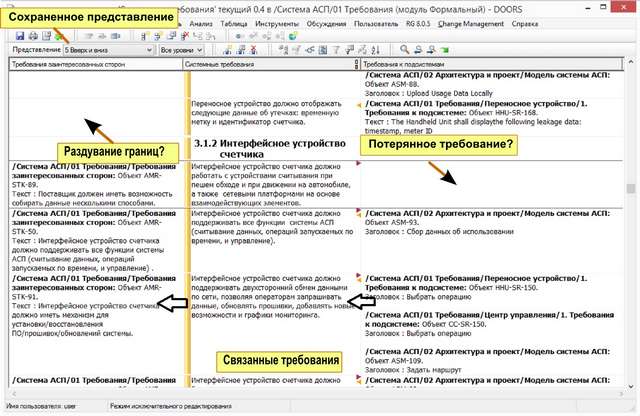
Для просмотра необходимой информации можно быстро переключаться с помощью сохраненных представлений.
Изучите представления трассировки
Теперь, когда вы знаете, как работать с представлениями, внимательно изучите представления трассировки, которые уже определены в модулях с требованиями.
Анализ влияния и отслеживание изменений
Управлять изменениями абсолютно необходимо, поскольку изменения оказывают влияние на проект, приводя порой к увеличению ресурсов, времени и бюджета. Rational DOORS интегрируется с инструментами управления изменениями, что позволяет реализовать процесс формального контроля изменений, который может быть настроен под нужды вашей организации.
Изменения в требованиях могут затрагивать связанные требования, элементы моделей и тесты. Rational DOORS может автоматически сообщать о таких изменениях, визуально выделяя связи с измененными объектами, на которые необходимо обратить внимание. Просматривая такие уведомления, вы с большей вероятностью не пропустите объекты, которые необходимо обновить для приведения в соответствия с последними изменениями.
Отслеживайте изменения с помощью индикаторов изменений и всплывающих подсказок
Rational DOORS отслеживает изменения всех объектов в базе данных и хранит их историю. Например, когда вы меняете значение атрибута какого-либо объекта сохраняется как новое, так и старое значение.
Можно легко увидеть, кто был автором изменений, а также по какой причине они были сделаны, просматривать историю модуля, объекта или пользовательских сеансов для модуля.
В DOORS также присутствую индикаторы изменений, которые позволяют быстро отслеживать изменения.
Цвет индикатора, символ и всплывающая подсказка отражают статус изменения объекта.
Таблица 3. Иконки индикатора изменений и их описания
| Индикатор изменений | Описание |
|---|---|
| Во время текущего пользовательского сеанса вы создали объект, но не сохранили изменения. | |
| Во время текущего пользовательского сеанса вы редактировали объект, но не сохранили изменения. | |
| Со времени создания последней контрольной версии модуля кто-то редактировал объект и сохранил изменения. | |
| Объект не был изменен со времени создания последней контрольной версии модуля. | |
| Объект был удален до создания последней контрольной версии модуля либо история еще не загружена. | |
| Объект был удален после создания последней контрольной версии; история загружена. |
Обратите внимание:
Вы можете настроить какие изменения будут отображаться с помощью индикатора изменений и храниться в истории базы данных. Например, если вам не важно, что какой-то пользователь изменял определенный атрибут, вы можете отключить индикаторы изменений для этого атрибута.
Использование контрольных версий для создания мгновенных снимков модуля
Контрольная версия является версией модуля, доступной только для чтения. Она отражает состояние модуля в определенный момент времени.
При создании контрольной версии модуля вы создаете его копию, недоступную для изменения пользователями.
История модуля в контрольной версии
В контрольной версии хранятся следующие части истории модуля:
- Все созданные, удаленные или отредактированные со времени создания последней контрольной версии типы и определения атрибутов.
- Все созданные, удаленные или отредактированные объекты со времени создания последней контрольной версии.
- Каждый сеанс доступа к модулю со времени его создания.
Изменение истории объекта
- В модуле Требования заинтересованных сторон найдите объект 139. Дважды щелкните на индикаторе изменений. Откроются свойства объекта на вкладке История.
- Выберите последнюю запись в списке. Запись отражает изменения, которые вы сделали ранее.
- Включите опцию (поставьте галочку) [V] Просмотреть изменение с выделением.
- Изучите историю объекта, чтобы разобраться в том, какие изменения в нем происходили со времени создания. Обратите внимание на то, что текст объекта редактировался, изменялись значения атрибутов, а сам объект был перемещен.
- Сохраните модуль. После этого индикатор изменений станет желтого цвета.
Отслеживание изменений в модулях на основе подозрительных связей
Изменения объектов в Rational DOORS могут повлиять на актуальность связанных объектов. Когда один из связанных объектов изменяется, объект на другом конце связи помечается как имеющий подозрительные связи. Модули можно проверять на наличие подозрительных связей и просматривать информацию об изменениях, которые сделали связи подозрительными, что показано на Рис. 19. Следующие шаги демонстрирую как можно сделать связь подозрительной.
Создание подозрительной связи
- В модуле Системные требования перейдите к представлению 6. Изменения в требованиях ЗС. В этом представлении присутствует столбец, в котором отображаются подозрительные связи (то есть такие связи, у которых на одной из сторон связи присутствует объект с внесенными изменениями). В другом столбце содержатся описания изменений, которые привели к возникновению подозрительной связи.
- Перейдите к объекту 44.
- При помощи индикатора связи перейдите к требованию 38 в модуле Требования заинтересованных сторон (для того чтобы сделать это вы должны были ранее создать трассировочную связь между этими объектами).
- В требовании 38 измените текст в главном столбце: "без вмешательства со стороны человека" на "автоматически".
- Сохраните модуль Требования заинтересованных сторон.
- Вернитесь в модуль Системные требования и обратите внимание на то, что изменение отразилось в колонке Изменения в требованиях заинтересованных сторон.
Рис. 19 Индикаторы подозрительных связей и информация о них
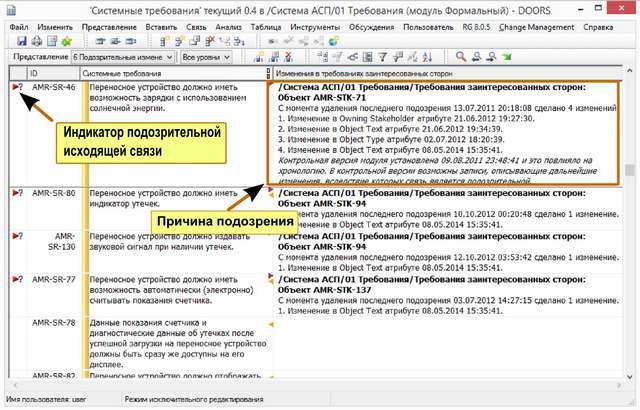
Очистка подозрительных связей
- Из главного меню модуля Системные требования выполните команду Анализ > Подозрительные связи > Очистить.
- В окне Очистка подозрительных связей переключитесь на вкладку Исходящие связи.
- Выберите Целевой объект и в соответствующем списке выберите AMR-STK-38, как показано на рис. 20.
- Выберите Подробные сведения.
- Включите [V] Просмотреть изменение с выделением. Найдите, какое изменение привело к возникновению подозрительной связи.
- Нажмите ОК, затем Очистить.
- Если есть другие изменения, из-за которых объект помечен как подозрительный, очистите их.
- Когда закончите, нажмите Закрыть.
Рис. 20 Очистка подозрительных связей
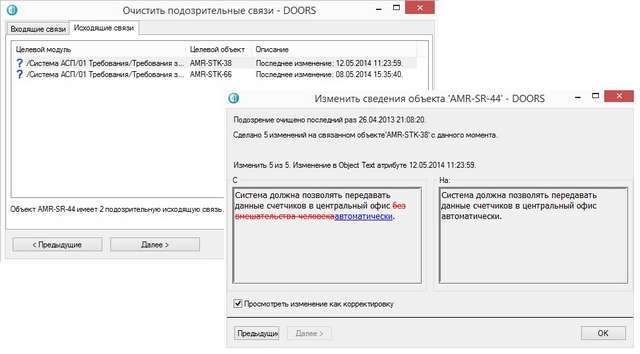
Интеграция с другими инструментами на основе OSLC
Требования лежат в основе процесса проектирования, разработки и тестирования. По этой причине инструмент управления требованиями должен обеспечивать возможность связывать требования с артефактами в других инструментах, которые используются в ходе жизненного цикла разработки систем и программного обеспечения. Rational DOORS предоставляет возможности интеграции со множеством других инструментов для разработки систем и программного обеспечения как от IBM, так и от других вендоров.
IBM реализует стратегию интеграции между инструментами на основе открытых сервисов взаимодействия в жизненном цикле OSLC (подробнее см. www.open-services.net). Rational DOORS использует OSLC для интеграции с инструментами проектирования, управления тестированием и испытаниями, управления портфелем проектов и управлением изменениями. DOORS является одним из центральных продуктов в интегрированном решении IBM Rational для разработки систем и программного обеспечения, которое включает в себя инструменты и практики для проектирования систем и встраиваемого программного обеспечения.
Например, интеграция между Rational DOORS и Rational Quality Manager позволяет улучшить трассировку между требованиями и тестами, что является важным пунктом в процессе управления качеством. Когда инструменты интегрированы, команды, которые занимаются управлением требованиями, тестированием и испытаниями могут наладить тесное взаимодействие и гарантированно проверять создаваемые продукты на соответствие всем требованиям.
Команды управления требованиями и тестированием получают от интеграции множество других дополнительных возможностей.
- гарантировать, что все требования были протестированы;
- гарантировать, что все тесты основаны на требованиях;
- отслеживать изменения в требованиях, выявляя и очищая подозрительные связи;
- проследить влияние любых изменений;
- оценивать состояние проекта при помощи отчетов соответствия целям качества и отчетам по трассировке.
В итоге проект выигрывает от всех этих действий, поскольку появляется возможность работать с прошедшими валидацию требованиями и заранее написанными на их основе тест-кейсами. Это также позволяет валидировать поведение созданной системы и соответствие стандартам на более ранних этапах жизненного цикла проекта. (В разделе Ссылки есть ссылка на видео-демонстрацию, в которой показана интеграция между Rational DOORS и Rational Quality Manager).
В качестве другого примера можно привести интеграцию Rational DOORS с IBM® Rational® Rhapsody®. Определение требований является критической частью жизненного цикла разработки, но, несмотря на это, требования системного уровня зачастую оказываются неполными или противоречивыми. Плохо сформулированные или неверно истолкованные требования могут быть улучшены в ходе моделирования при помощи таких инструментов, как Rational Rhapsody.
Rational Rhapsody предоставляет возможности для моделирования с использованием языков SysML (Systems Modeling Language) и UML(Unified Modeling Language), позволяя анализировать и валидировать требования, а также заранее проверять их на основе исполняемых прототипов. Это приводит к созданию более качественных продуктов. Модель в Rational Rhapsody специфицирует и описывает систему, которую вы собираетесь создать.
При помощи визуализации требований в Rational Rhapsody можно достичь лучшего понимания желаемого поведения готовой системы. Законченная модель выступает в роли исполняемой спецификации. Результатом моделирования поведения системы является скорректированный набор требований, которые были провалидированы с помощью исполнения модели. Такая валидация помогает избежать ошибок в спецификациях, которые могут привести к большим денежным затратам на следующих этапах процесса разработки.
Моделирование требований дополняет традиционный анализ требований тремя способами:
- во-первых, организуя требования в функциональные группы, или варианты использования;
- во-вторых, определяя функции системы и анализируя динамическое поведение при помощи диаграмм последовательности и исполнения модели;
- в-третьих, устанавливая соответствие между функциями системы и элементами архитектуры.
Связывая требования с элементами модели, можно легко отслеживать какие требования уже учтены в модели. Rational Rhapsody может быть интегрирован с Rational DOORS с помощью продукта Rhapsody Design Manager, который использует OSLC для связывания требований с элементами модели. В разделе Ссылки имеется ссылка на видео с демонстрацией данной интеграции. Помимо этого, Rational Rhapsody и Rational DOORS могут быть интегрированы с использованием Rational Rhapsody Gateway. Для получения дополнительной информации перейдите в разделе Ссылки на документацию по Rational Rhapsody.
Взаимодействие с заинтересованными сторонами через веб-интерфейс
Веб-интерфейс Rational DOORS обеспечивает прозрачность требований для всех заинтересованных сторон и помогает им отслеживать связи между требованиями. Веб-интерфейс предоставляет им безопасную онлайн-среду для проведения обсуждений требований. С использованием веб-интерфейса бизнес-пользователи, разработчики, инженеры по качеству, инженеры по тестированию, маркетологи и поставщики могут просматривать и обсуждать требования, созданные другими, не устанавливая для этого клиентское приложение DOORS на своих компьютерах. В результате все заинтересованные стороны, где бы они не находились, смогут быть в курсе последних требований к проекту и связанных с ними артефактов.
Заинтересованные стороны могут просматривать требования
Благодаря наличию веб интерфейса все заинтересованные стороны могут в любой момент получить доступ к последним требованиям проекта и информации о трассировочных связях. Они могут просматривать базу данных Rational DOORS используя дерево каталогов в веб интерфейсе. При открытии документа или модуля дерево каталогов сворачивается, позволяя просматривать содержимое модуля на центральной панели. В каждый момент времени строка навигации позволяет вам соориентироваться в каком месте базы данных вы сейчас находитесь. Строка навигации также позволяет легко вернуться на более высокий уровень иерархии.Панели можно перемещать и распологать удобным образом для динамического просмотра частей больших документов.
При помощи определенных в Rational DOORS представлений вы можете гибко просматривать требования, другие артефакты и их атрибуты. При переключении между представлениями информация в веб интерфейсе автоматически обновляется на основе настроенных представлений. Как только какое-то требование выделяется на центральной панели, веб-интерфейс Rational DOORS тут же отображает значения атрибутов выделенного требования в боковой панели.Когда вы ищете в документе определенное требование, вы получаете результаты из базы данных Rational DOORS.
С помощью веб-интерфейса Rational DOORS можно одновременно просматривать несколько документов с требованиями или даже разные части одного документа в разных панелях, которые можно разместить удобным для просмотра образом. В веб-интерфейсе в документах с требованиями отображаются все виды данных: форматированный текст, графика, таблицы, и OLE-объекты.
Другой важной возможностью веб-интерфейса DOORS является использование трассировки. Для исследования связей каждого объекта, вы можете выбирать как входящие, так и исходящие связи, а также открывать несколько связанных документов или различные разделы одного документа.
Запустите веб-интерфейс Rational DOORS и перейдите к модулю требований
- Войдите в систему через веб-интерфейс Rational DOORS при помощи имени пользователя и пароля, выданных вам администратором.
- В обозревателе базы данных выберите Система АСП > 01 Требования.
- Двойным щелчком откройте модуль Требования заинтересованных сторон.
Изучите содержимое модуля.
Смените отображаемые данные, переключив представление. Вы видите только те объекты и значения атрибутов, к которым имеете доступ.
Прокомментируйте объект
- Щелкните Переход и найдите объект 69. Выбранный объект теперь выделен серым. Обратите внимание на индикатор обсуждений в первой колонке представления.
Рис. 21 Индикатор обсуждений для объектов
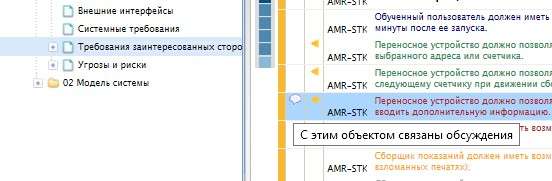
- Щелкните Обсуждения в правой панели. Просмотрите обсуждения и комментарии.
- Чтобы ответить на комментарий, разверните его, затем нажмите на Новый комментарий.
Рис. 22 Ответьте на комментарий, кликнув на "Новый комментарий"
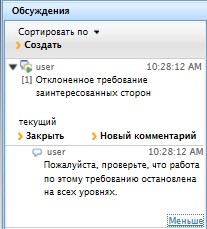
В окне Новый комментарий введите комментарий и закройте окно. В результате комментарий отобразится в обсуждении.
Заинтересованные стороны могут обсуждать требования
По ходу работы с требованиями различным участникам команды требуется их обсуждать друг с другом, уточнять понимание требований, и предлагать улучшения или изменения. С помощью обсуждений пользователи веб-интерфейса Rational DOORS могут общаться и взаимодействовать друг с другом, а также взаимодействовать с пользователями клиентского приложения Rational DOORS. С каждым требованием может быть связано произвольное количество тем для обсуждений. Автор темы может в любое время закрыть обсуждение или вновь продолжить дискуссию. Обсуждения модулей и объектов внутри модулей можно создавать, просматривать и изменять.
В панели обсуждений пользователи могут добавлять комментарии по теме обсуждения. Иконки со значком обсуждения визуально отмечают какие требование обсуждают участники команды. С каждым комментарием связана информация об авторе, дате и времени комментария.
Заинтересованные стороны могут взаимодействовать на протяжении всей цепочки поставок
Rational DOORS предлагает множество способов обмена данными. Вот некоторые из них:
- Импорт и экспорт в Microsoft Word
- CSV (Comma-separated value)
- ReqIF (Requirements Interchange Format)
Поскольку Rational DOORS поддерживает стандарт OMG ReqIF, требования можно легко перености на другие сервера Rational DOORS и в другие инструменты управления требованиями, в том числе используемых в других организациях.
Рис. 23 Совместная работа над требованиями с двумя поставщиками
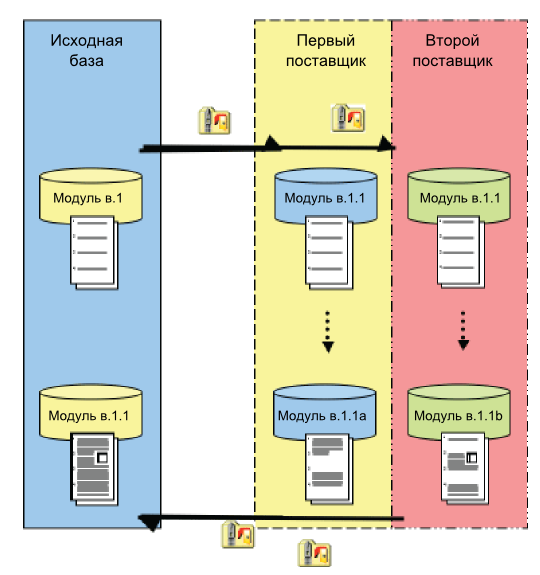
ReqIF поддерживает обмен требованиями с возможностью их обновления в первоначальной базе. Обмен может производиться как для одного, так и для нескольких модулей. Для определения состава экспортируемых данных могут использоваться представления модулей.
Вы можете блокировать объекты или атрибуты, если не хотите их обновлять при получении обновленных версий требований. Для передачи документов в одном направлении вам, вероятно, не понадобится блокировать объекты, поскольку вы не ожидаете получения обновленных версий документов. Однако вам может понадобиться блокировать все объекты, которые вы передавли исключительно для чтения или для создания ссылок на них. Вы также можете блокировать выборочные атрибуты или объекты. Такая необходимость может возникнуть, если вы работаете с несколькими поставщиками и хотите обновлять свои версии документов на основе обновленных версий.
В примере на Рис. 23 данные из исходной базы данных были переданы двум поставщикам. Каждый поставщик получил пакет ReqIF. Пакет может содержать определенные права доступа или представления данных. Каждый поставщик изменил несколько разделов данных и отослал их обратно владельцу исходной базы данных. Владелец объединил изменения, получив обновления от обоих поставщиков.
Скачать
- Проект системы АСП (AMR_tutorial_ru.zip)
- Учебное пособие Первые шаги в Rational DOORS (в формате pdf)
Ссылки
- Страница Rational DOORS на сайте Интерфейс
- Пробное использование DOORS в облаке
- Видео демонстрация IBM Rational для систем и ПО. Управление требованиями
- Видео демонстрация Интеграция IBM Rational DOORS и Quality Manager на основе OSLC
- Видео демонстрация Верификация требований на основе моделей в Rational Rhapsody
- Онлайн документация по Rational DOORS
- Онлайн документация по Rational Rhapsody